
สารบัญ:
- เสบียง
- ขั้นตอนที่ 1: สินค้าคงคลัง
- ขั้นตอนที่ 2: กราวด์
- ขั้นตอนที่ 3: ตรึง 0
- ขั้นตอนที่ 4: เชื่อมต่อ
- ขั้นตอนที่ 5: มาโค้ดกันเถอะ
- ขั้นตอนที่ 6: วนซ้ำตลอดไป
- ขั้นตอนที่ 7: ถ้างบ
- ขั้นตอนที่ 8: เงื่อนไข
- ขั้นตอนที่ 9: เพลง
- ขั้นตอนที่ 10: ดาวน์โหลด
- ขั้นตอนที่ 11: ค้นหาไฟล์
- ขั้นตอนที่ 12: แฟลช
- ขั้นตอนที่ 13: ทดสอบ
- ขั้นตอนที่ 14: ถอดปลั๊ก & เล่น
- ขั้นตอนที่ 15: นี่คือคำแนะนำวิดีโอหากคุณต้องการ!:)
- ผู้เขียน John Day [email protected].
- Public 2024-01-30 13:03.
- แก้ไขล่าสุด 2025-01-23 15:12.

ใช้ Micro:Bit เพื่อเล่นเพลงผ่านหูฟังของคุณ!
เสบียง
- ตัวคุณเอง
- ไมโคร:บิต
- ชุดแบตเตอรี่ (อุปกรณ์เสริม)
- Mirco USB
- คลิปจระเข้ x2
- หูฟัง
- คอมพิวเตอร์
ขั้นตอนที่ 1: สินค้าคงคลัง

ให้แน่ใจว่าคุณมีอุปกรณ์ทั้งหมดของคุณ!
ขั้นตอนที่ 2: กราวด์


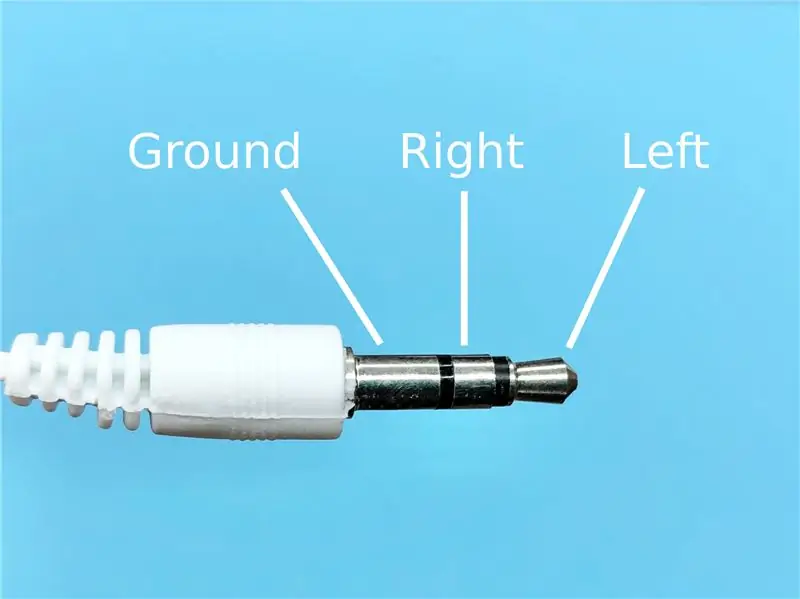
ใช้คลิปหนีบปากจระเข้เพื่อเชื่อมต่อหมุดกราวด์บน Micro:Bit กับพินกราวด์บนหูฟัง
ขั้นตอนที่ 3: ตรึง 0


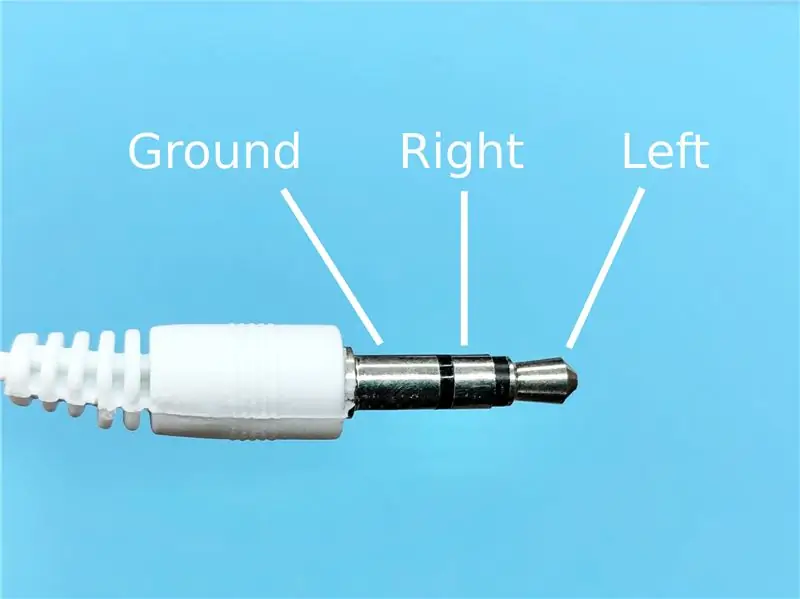
ใช้คลิปจระเข้อื่นของคุณเพื่อเชื่อมต่อพิน 0 บน Micro:Bit กับพินทั้งซ้ายและขวาบนหูฟัง
ขั้นตอนที่ 4: เชื่อมต่อ

ใช้ไมโคร USB เพื่อเชื่อมต่อ Micro:bit กับคอมพิวเตอร์ของคุณ
ขั้นตอนที่ 5: มาโค้ดกันเถอะ
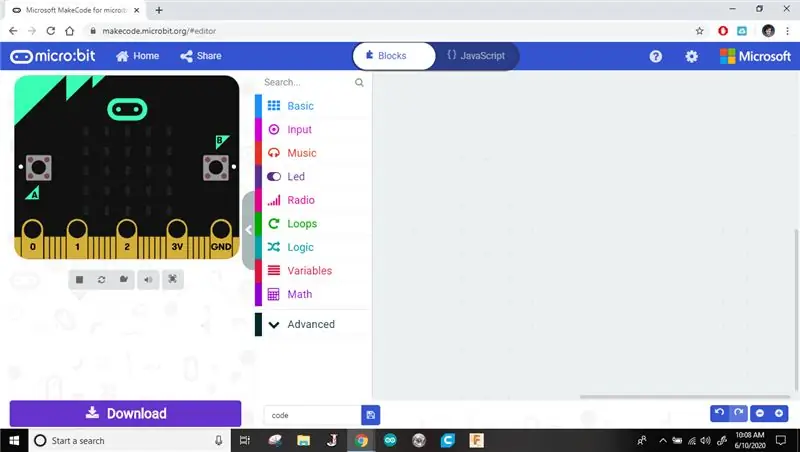
ไปที่เว็บไซต์คอมไพเลอร์ Micro:bit
makecode.microbit.org/#editor
ขั้นตอนที่ 6: วนซ้ำตลอดไป
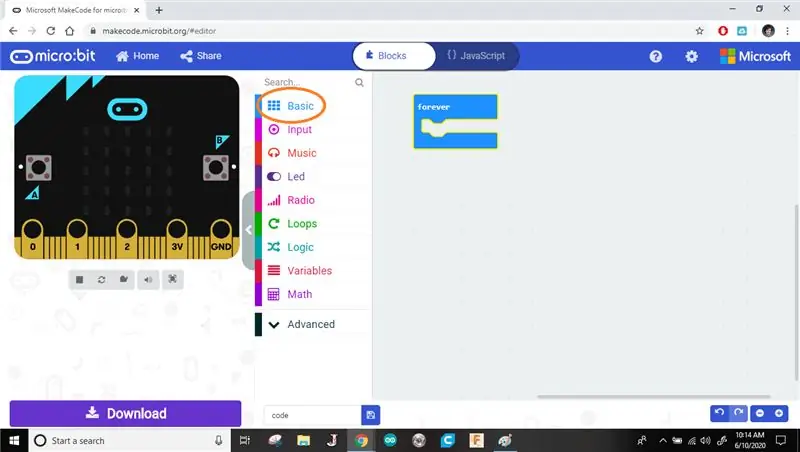
ใส่ห่วงตลอดไป โค้ดที่อยู่ในลูปนี้จะดำเนินการซ้ำๆ ตลอดไปตราบเท่าที่เปิด Micro:Bit
ขั้นตอนที่ 7: ถ้างบ
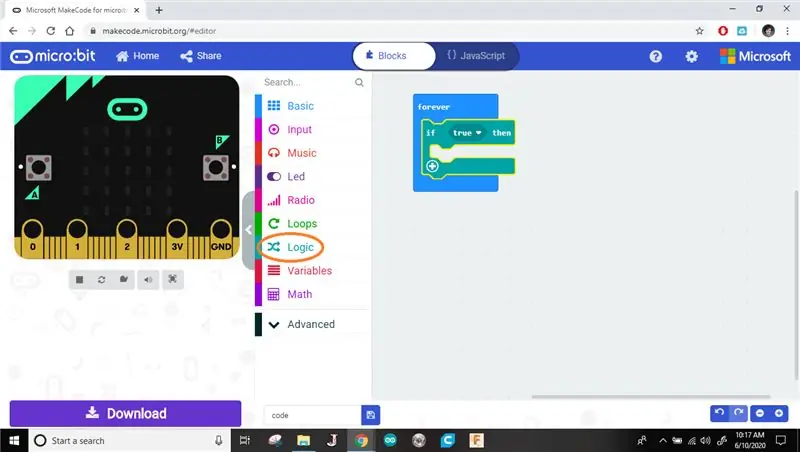
แทรกคำสั่ง if ในลูปตลอดกาล โค้ดที่อยู่ภายในคำสั่ง if จะทำงานก็ต่อเมื่อตรงตามเงื่อนไขเท่านั้น
ตัวอย่าง: ถ้าฝนตก ฉันจะใช้ร่ม
ในตัวอย่างด้านบน ฉันใช้ร่มก็ต่อเมื่อตรงตามเงื่อนไข "ฝนตก"
ขั้นตอนที่ 8: เงื่อนไข
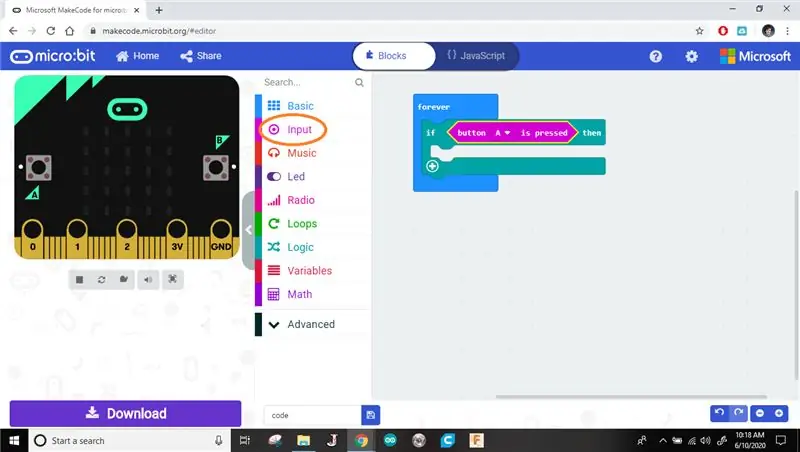
ต่อไปเราจะเพิ่มเงื่อนไข: "กดปุ่ม A" ฉันต้องการให้เพลงเล่นทุกครั้งที่ฉันกดปุ่ม นี่คือเงื่อนไขที่ฉันตั้งไว้
ขั้นตอนที่ 9: เพลง
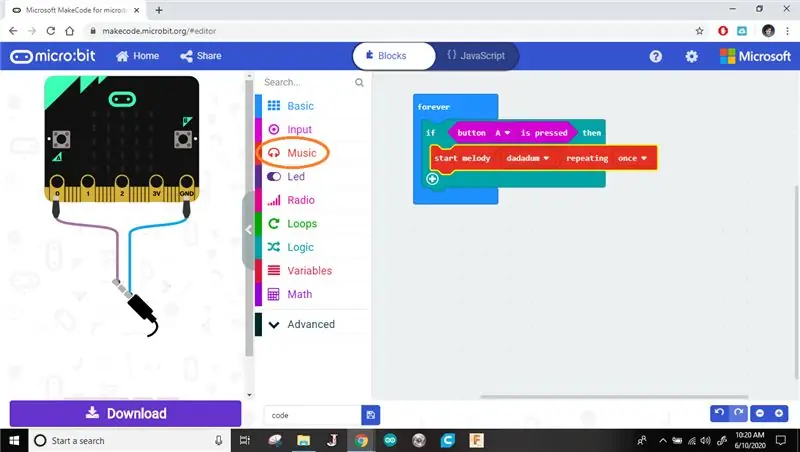
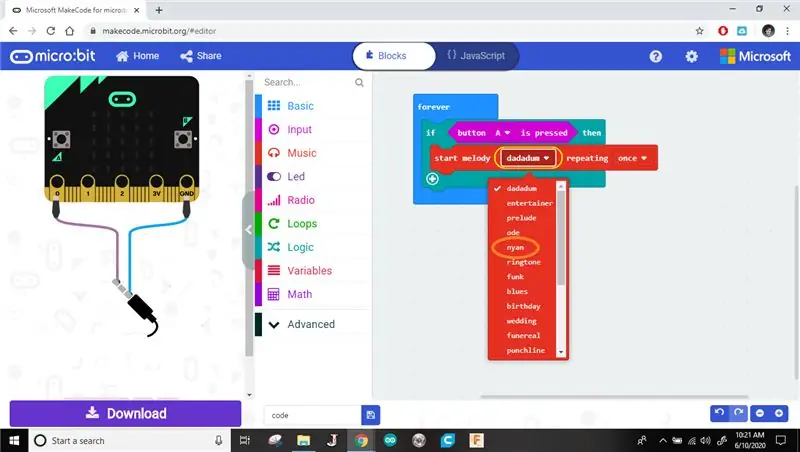
ตอนนี้เราจะเพิ่มรหัสเพื่อให้เล่นเพลง เพลงจะเล่นเมื่อตรงตามเงื่อนไขการกดปุ่มของเรา
โดยส่วนตัวแล้วฉันชอบเพลง Nyan Cat ดังนั้นฉันจึงจะเปลี่ยนทำนองเป็น nyan
ขั้นตอนที่ 10: ดาวน์โหลด
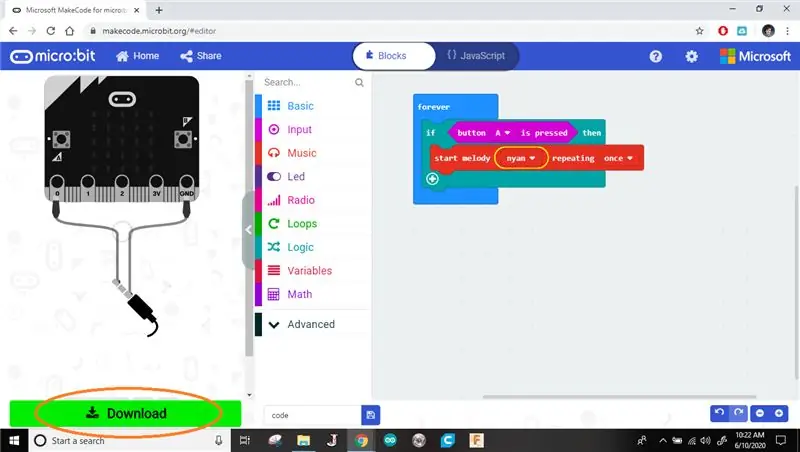
คลิกที่ปุ่มดาวน์โหลด การดำเนินการนี้จะดาวน์โหลดโปรแกรมลงในคอมพิวเตอร์ของคุณเป็นไฟล์.hex
ขั้นตอนที่ 11: ค้นหาไฟล์
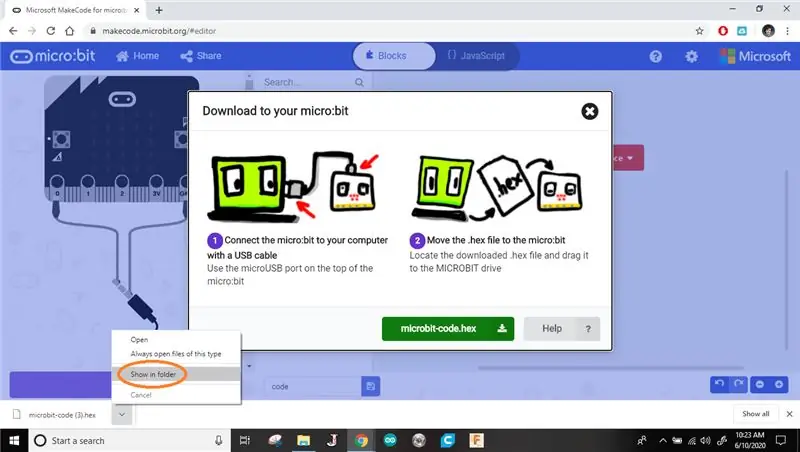
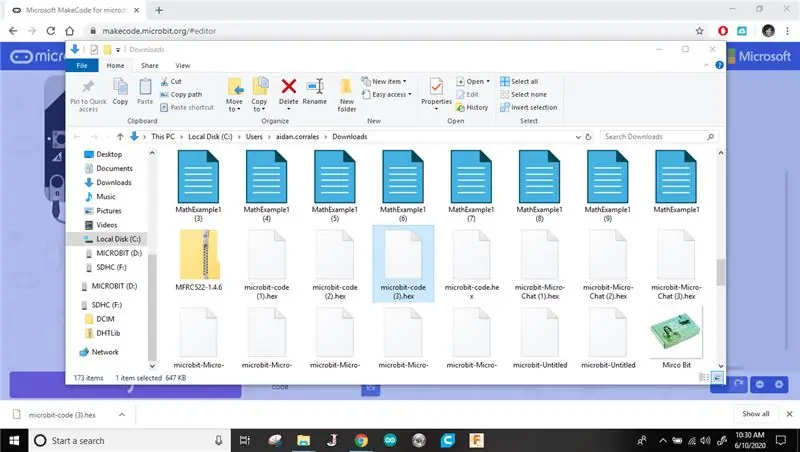
คลิกลูกศรถัดจากไฟล์ที่คุณดาวน์โหลด จากนั้นคลิกแสดงในโปรแกรมค้นหา นี่จะแสดงตำแหน่งที่โปรแกรมของคุณบันทึกไว้ในคอมพิวเตอร์ของคุณ
ขั้นตอนที่ 12: แฟลช
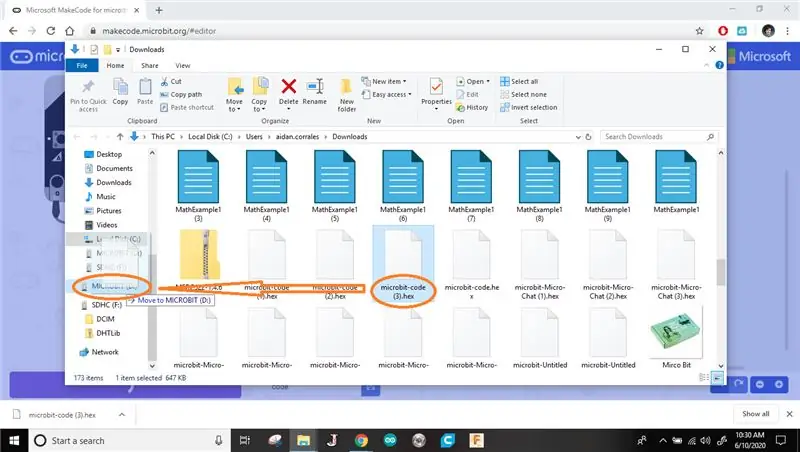
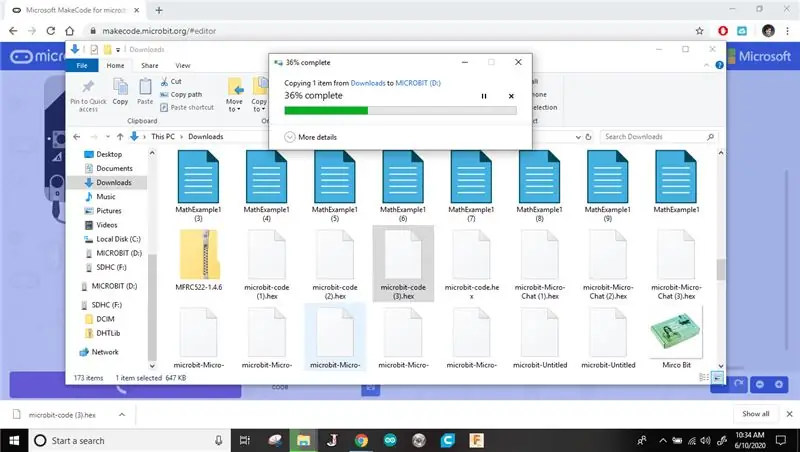
ถัดไป คุณจะแฟลชไฟล์ไปยัง Micro:Bit ของคุณ คลิกและลากไฟล์ไปที่ Micro:Bit ในแถบนำทาง แถบโหลดจะปรากฏขึ้นในขณะที่กำลังกะพริบไปที่ Micro:Bit รอจนกว่าจะเสร็จสิ้น
ขั้นตอนที่ 13: ทดสอบ

กดปุ่ม A บน Micro:Bit เพื่อเล่นเพลงของคุณ!
หากเพลงไม่เล่น ให้ดำเนินการต่อและทบทวนขั้นตอนก่อนหน้าเพื่อให้แน่ใจว่าคุณจะไม่พลาดสิ่งใด
ขั้นตอนที่ 14: ถอดปลั๊ก & เล่น


ถอดปลั๊ก Micro:Bit ออกจากคอมพิวเตอร์และเสียบแบตเตอรี่ ยินดีด้วย! คุณเพิ่งสร้างเครื่องเล่น mp3 ของคุณเอง!!!
ไปข้างหน้าและลองโครงการอีกครั้ง! เล่นสักหน่อย!
จะเกิดอะไรขึ้นถ้าคุณเปลี่ยนสายไฟรอบๆ?
จะเกิดอะไรขึ้นหากคุณเปลี่ยนรหัสปุ่ม
จะเกิดอะไรขึ้นหากคุณเปลี่ยนรหัสเพลง
คุณสามารถแสดงโน้ตเพลงบนหน้าจอได้หรือไม่?
แนะนำ:
DIY 37 Leds เกมรูเล็ต Arduino: 3 ขั้นตอน (พร้อมรูปภาพ)

DIY 37 Leds เกมรูเล็ต Arduino: รูเล็ตเป็นเกมคาสิโนที่ตั้งชื่อตามคำภาษาฝรั่งเศสหมายถึงวงล้อเล็ก
หมวกนิรภัย Covid ส่วนที่ 1: บทนำสู่ Tinkercad Circuits!: 20 ขั้นตอน (พร้อมรูปภาพ)

Covid Safety Helmet ตอนที่ 1: บทนำสู่ Tinkercad Circuits!: สวัสดีเพื่อน ๆ ในชุดสองตอนนี้ เราจะเรียนรู้วิธีใช้วงจรของ Tinkercad - เครื่องมือที่สนุก ทรงพลัง และให้ความรู้สำหรับการเรียนรู้เกี่ยวกับวิธีการทำงานของวงจร! หนึ่งในวิธีที่ดีที่สุดในการเรียนรู้คือการทำ ดังนั้น อันดับแรก เราจะออกแบบโครงการของเราเอง: th
Bolt - DIY Wireless Charging Night Clock (6 ขั้นตอน): 6 ขั้นตอน (พร้อมรูปภาพ)

Bolt - DIY Wireless Charging Night Clock (6 ขั้นตอน): การชาร์จแบบเหนี่ยวนำ (เรียกอีกอย่างว่าการชาร์จแบบไร้สายหรือการชาร์จแบบไร้สาย) เป็นการถ่ายโอนพลังงานแบบไร้สาย ใช้การเหนี่ยวนำแม่เหล็กไฟฟ้าเพื่อจ่ายกระแสไฟฟ้าให้กับอุปกรณ์พกพา แอปพลิเคชั่นที่พบบ่อยที่สุดคือ Qi Wireless Charging st
4 ขั้นตอน Digital Sequencer: 19 ขั้นตอน (พร้อมรูปภาพ)

4 ขั้นตอน Digital Sequencer: CPE 133, Cal Poly San Luis Obispo ผู้สร้างโปรเจ็กต์: Jayson Johnston และ Bjorn Nelson ในอุตสาหกรรมเพลงในปัจจุบัน ซึ่งเป็นหนึ่งใน “instruments” เป็นเครื่องสังเคราะห์เสียงดิจิตอล ดนตรีทุกประเภท ตั้งแต่ฮิปฮอป ป๊อป และอีฟ
ป้ายโฆษณาแบบพกพาราคาถูกเพียง 10 ขั้นตอน!!: 13 ขั้นตอน (พร้อมรูปภาพ)

ป้ายโฆษณาแบบพกพาราคาถูกเพียง 10 ขั้นตอน!!: ทำป้ายโฆษณาแบบพกพาราคาถูกด้วยตัวเอง ด้วยป้ายนี้ คุณสามารถแสดงข้อความหรือโลโก้ของคุณได้ทุกที่ทั่วทั้งเมือง คำแนะนำนี้เป็นการตอบสนองต่อ/ปรับปรุง/เปลี่ยนแปลงของ: https://www.instructables.com/id/Low-Cost-Illuminated-
